Pokémon Go ist eines der beliebtesten Handyspiele weltweit und hat Millionen von Nutzern angezogen. Ich wette, Sie haben dieses Spiel gespielt und wissen, dass beim Spielen von Pokémon Go starke GPS-Signale erforderlich sind. Möglicherweise stellen Sie dann fest, dass der Pokémon Go-GPS-Signalfehler „Nicht gefunden“ 11 von Zeit zu Zeit auftritt.
Wenn Ihr Pokémon Go-GPS nicht richtig funktioniert hat, sind Sie hier richtig. In diesem Artikel werden wirksame Methoden zur Behebung des Problems „GPS-Signal nicht gefunden“ beim Spielen von Pokémon Go auf Android und iPhone zusammengestellt. Kommen wir also zu den Details.
Teil 1. Beheben Sie das Problem, dass das GPS-Signal von Pokémon Go auf Android nicht gefunden wurde
Es gibt einige plausible Möglichkeiten, das Problem zu beheben, dass das Pokémon Go-GPS-Signal auf Android-Geräten nicht gefunden wurde. Die folgenden Schritte gelten als die effektivsten.
Deaktivieren Sie Scheinstandorte
- Gehen Sie auf Ihrem Android-Gerät zu „Einstellungen“ > „Über das Telefon“.
- Tippen Sie dann sieben Mal auf „Software-Info“, um die „Entwickleroptionen“ zu aktivieren
- Aktivieren Sie „Entwickleroptionen“ und deaktivieren Sie dann „Mock-Standorte zulassen“.

Standorteinstellungen zurücksetzen
- Gehen Sie zu „Einstellungen“ > „Datenschutz und Sicherheit“ > „Standort“.
- Schalten Sie den Standort ein und tippen Sie dann je nach Android-Modell auf „Ortungsmethode“ oder „Standortmodus“.
- Tippen Sie auf „GPS, WLAN und Mobilfunknetze“.
- Stellen Sie sicher, dass das WLAN beim Spielen von Pokémon Go eingeschaltet ist, auch wenn Sie mit keinem Netzwerk verbunden sind.
Starten Sie das Android-Telefon neu
Durch einen Neustart des Telefons können kleinere Probleme behoben werden. Angenommen, Sie haben ein Android-Telefon. Drücken Sie lange auf den Netzschalter, bis die Schaltfläche „Neustart“ Ihres Telefons angezeigt wird. Tippen Sie dann darauf.

Schalten Sie den Flugmodus ein/aus
Meistens wird das GPS-Signal durch die Internetverbindung beeinträchtigt. Versuchen Sie daher, den Flugmodus ein- und wieder auszuschalten, um dieses Problem zu beheben. Ziehen Sie einfach die Benachrichtigungsleiste nach unten und tippen Sie zweimal auf die Schaltfläche „Flugzeugmodus“.
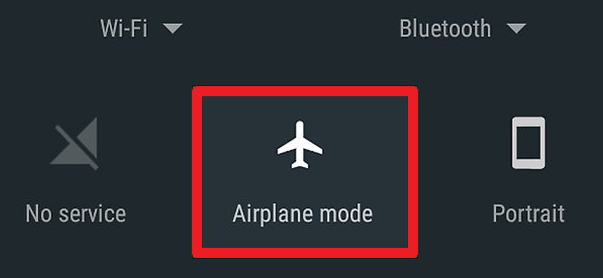
Netzwerkeinstellungen zurücksetzen
Wenn Sie Probleme mit der Internetverbindung haben, empfiehlt es sich auch, die Netzwerkeinstellungen zurückzusetzen. Wenn es sich bei Ihrem Telefonmodell um ein Samsung Galaxy handelt, müssen Sie die folgenden Schritte ausführen:
- Gehen Sie zu Einstellungen > Allgemeine Verwaltung.
- Tippen Sie dann auf „Sichern und Zurücksetzen“.
- Tippen Sie auf „Netzwerkeinstellungen zurücksetzen“ und dann auf „Standardeinstellungen wiederherstellen“.
GPS-Signale können manchmal schwierig sein. Daher kann es beim Auffinden eines Geräts zu Problemen kommen. Sie können nach draußen gehen und prüfen, ob das GPS-Signal auf Android gefunden wird oder ob das Problem behoben ist.
Pokémon Go-Update
Die Experten gehen davon aus, dass die Spieler ihr Pokémon Go auf die neueste Version aktualisieren müssen. Die neuesten Versionen werden mit Fehlerbehebungen veröffentlicht, die in der letzten Version im Allgemeinen aufgetreten sind. Daher könnten einige der Fehler behoben werden, wenn Sie Ihr Pokémon Go aktualisieren. Es könnte helfen, das Problem zu beheben, dass das Pokémon-Go-GPS-Signal beim Android-Problem nicht gefunden wurde.

Teil 2. Beheben Sie das Problem, dass das GPS-Signal von Pokémon Go auf dem iPhone nicht gefunden wurde
Sie müssen die folgenden Lösungen befolgen, um das GPS-Signalproblem von Pokémon Go auf Ihrem iPhone oder iPad zu beheben.
Aktivieren Sie Ortungsdienste
- Navigieren Sie zu Einstellungen > Datenschutz > Standort.
- Stellen Sie sicher, dass der Ortungsdienst aktiviert ist.
- Scrollen Sie nach unten, um „Pokémon Go“ zu finden. Tippen Sie darauf, um sicherzustellen, dass „Beim Benutzen“ oder „Immer“ ausgewählt ist.
Erzwingen Sie das Beenden der App
Sie können die Pokémon GO-App aktualisieren, indem Sie das Spiel gewaltsam beenden. Befolgen Sie die folgenden Schritte:
- Tippen Sie zweimal auf die Home-Taste, um den App-Umschalter zu öffnen.
- Suchen Sie die Pokémon Go-App und streichen Sie auf der App-Karte nach oben, sodass sie nach oben und vom Bildschirm verschwindet.

Netzwerkeinstellungen zurücksetzen
Sie können das GPS-Problem auch beheben, indem Sie die Netzwerkeinstellungen zurücksetzen. Befolgen Sie dazu die folgenden Schritte:
- Öffnen Sie „Einstellungen“. Tippen Sie anschließend auf „Allgemein“.
- Tippen Sie auf „Zurücksetzen“ und dann auf „Netzwerkeinstellungen zurücksetzen“.

Verwenden Sie die iOS-Systemwiederherstellung
Manchmal wird das GPS-Signal von Pokémon Go nicht gefunden. Das Problem ist auf Softwarefehler auf Ihrem iPhone oder iPad zurückzuführen. In einem solchen Fall können Sie sich darauf verlassen MobePas iOS Systemwiederherstellung um die iOS-Systemprobleme zu beheben und Pokémon Go wieder normal funktionieren zu lassen. Dieses Tool funktioniert gut auf allen iPhone-Modellen und iOS-Versionen, sogar auf dem neuesten iPhone 13/13 mini/13 Pro (Max) und iOS 15.
Versuchen Sie es kostenlos Versuchen Sie es kostenlos
Laden Sie es auf Ihren Computer herunter und befolgen Sie die folgenden Schritte, um Ihr iPhone/iPad problemlos zu reparieren:
- Führen Sie das Programm auf Ihrem Computer aus und verbinden Sie Ihr iPhone über ein USB-Kabel. Sobald das Gerät erkannt wurde, klicken Sie auf „Start“.
- Wählen Sie den „Standardmodus“ und klicken Sie dann auf „Herunterladen“, um die neueste Firmware für Ihr Gerät herunterzuladen.
- Klicken Sie anschließend auf „Standardreparatur starten“, um den Reparaturvorgang zu starten. Sobald dies der Fall ist, wird Ihr iPhone automatisch neu gestartet.

Teil 3. Können Sie Pokémon Go weiterhin spielen, wenn das GPS-Signal nicht gefunden wird?
Wenn Sie das Problem, dass das Pokémon Go-GPS-Signal auf Ihrem Android-Gerät oder iPhone nicht gefunden wurde, immer noch nicht beheben konnten, können Sie versuchen, Ihren GPS-Standort mit einem Tool eines Drittanbieters zu fälschen. MobePas iOS-Standortwechsler ist ein lustiges Spoofing-Tool, das als Alternative für Pokémon Go-Trainer dienen kann, um das Problem mit GPS-Signalen aufzulösen. Damit können Sie ganz einfach Ihren GPS-Standort in Pokémon Go an einen beliebigen Ort ändern. Außerdem können Sie GPS-Bewegungen zwischen zwei oder mehreren Punkten simulieren.
Versuchen Sie es kostenlos Versuchen Sie es kostenlos
Hier ist die detaillierte Anleitung zum Fälschen/Spoofing des GPS-Standorts auf Pokémon Go ohne GPS-Signal:
Schritt 1: Laden Sie zunächst den MobePas iOS Location Changer auf Ihren PC/Mac herunter und laden Sie ihn herunter. Klicken Sie auf der Hauptoberfläche auf „Erste Schritte“.

Schritt 2: Schließen Sie als Nächstes Ihr iPhone oder Android-Gerät über ein USB-Kabel an den Computer an und warten Sie, bis das Programm das Gerät erkennt.

Schritt 3: Wählen Sie schließlich den Teleport-Modus und den Ort aus, zu dem Sie teleportieren möchten, und klicken Sie dann auf „Verschieben“. Der GPS-Standort Ihres iPhones wird automatisch geändert.

Abschluss
Das GPS-Signal von Pokémon Go wird nicht gefunden. Während des Spiels können häufig Probleme auftreten. Meistens reichen die oben genannten einfachen Lösungen aus, um Ihr GPS-Signal sicher wiederzuerlangen. Wenn es auch dann nicht klappt, verwenden Sie MobePas iOS-Standortwechsler So können Sie ganz einfach den Standort von Pokémon Go auf dem iPhone ohne Jailbreak oder auf Android ohne Root fälschen. Probieren Sie es aus, um die besten Ergebnisse zu erzielen.
Versuchen Sie es kostenlos Versuchen Sie es kostenlos

